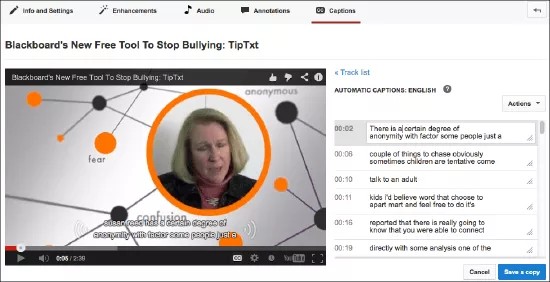Om teksting
Hvis du vil engasjere elevene mer med videoinnhold, kan du legge til teksting. Med teksting av videoer blir innholdet lett tilgjengelig for personer som er døve eller har nedsatt hørsel. Teksting er også viktig for alle som jobber i omgivelser med mye støy. Teksting gir en ny dimensjon til videoinnhold og fører til en rikere læringsopplevelse for studenter som har spesielle nevrologiske prosesseringsproblemer, studenter med et annet morsmål, voksne som jobber med grunnleggende lese- og skriveferdigheter, og barn som lærer å lese.
Forskjellige typer teksting
Den følgende listen viser de ulike typene teksting. Det er ikke alle typer teksting som oppfyller alle krav for tilgjengelighet.
- Separat teksting: Videoer som har separat teksting, er merket med et velkjent CC-ikon
. Det er valgfritt å bruke separat teksting. Brukere kan slå dem på eller av med videospilleren eller andre kontroller. Separat teksting for video på TV leses av en dekoder som er en del av maskinvaren i alle TV-er som selges i USA. Separat teksting for videoer på nettet leses av en mediespiller (hvis den støtter dette). Ikke alle mediespillerversjoner støtter separat teksting. Separat teksting inngår ikke i den faktiske videostrømmingen og finnes i en separat tekststrøm.
Brukere som vil ha tilgang til separat teksting, må vite hvordan de slår dem på fra TV-en eller mediespilleren sin. Legg til instruksjoner for brukerne i emnet ditt.
- Integrert teksting: Videoer som åpnes på nettet, kan bruke integrert teksting for tekst på skjermen. Integrert teksting vises alltid fordi dette er en del av videostrømmen. Integrerte teksting påvirkes ikke av de forskjellige funksjonene til mediespilleren. Brukerne trenger ikke å vite hvordan de slår på tekstingen. En ulempe med integrert teksting er at hvis videoen er komprimert, kan kvaliteten og lesbarheten reduseres. De kan også virke forstyrrende for enkelte brukere.
- Lydbeskrivelse: Ved å legge til en skriftlig beskrivelse av lydeffekter, som «knirkende gulv» eller «glass knuser», kan seerne få en rikere opplevelse. Lydbeskrivelser er en del av integrert eller separat teksting. De kan gi manglende informasjon som en fortellerstemme ikke kan gjengi. Hvis for eksempel en fortellerstemme sier: «Som du kan se, er det tre hovedpunkter som støtter denne konklusjonen», men ikke sier hva disse tre hovedpunktene er, kan lydbeskrivelsen oppgi den manglende informasjonen i tekstingen.
Den enkleste løsningen for å unngå å måtte bruke lydbeskrivelse (som i eksempelet), er å ha en dreiebok fortellerstemmen følger, som beskriver visuell informasjon høyt.
- Teksting i sanntid: Teksting i sanntid – av og til omtalt som sanntidstekst – er en transkripsjonstjeneste som ligner på TDD/TTY for telefoner, og foregår under synkroniserte aktiviteter som strømming av videoer eller Blackboard Collaborate-økter. Transkripsjonstjenester er adskilt fra Blackboard Learn. Tjenesten koster vanligvis penger og må arrangeres i forkant av aktiviteten.
- Undertekster: Undertekster har utgangspunkt i at seerne kan se og høre, og inneholder bare dialog – ikke lydeffekter eller annen beskrivelse. Bare muntlig dialog tekstes og oversettes ofte til andre språk.
Finn tekstet innhold
Den enkleste og raskeste metoden for å legge til tekstet innhold i emnet ditt, er å finne videoer som allerede har teksting. En relativt liten andel av videoer har teksting, men du kan finne dem ved å filtrere søket. På YouTube skriver du inn søkebegrepet og legger deretter til et komma etterfulgt av cc. Når du setter etter videoer med undertekst på MOOC-er for eksempel, skriver du "MOOC, cc" i søkeruten.
Andre tjenester, for eksempel iTunes, har filtre som kan hjelpe deg med å finne videoer med teksting. Det at en video har teksting, betyr ikke at det faktiske innholdet er bedre eller dårligere enn videoer uten teksting. Før du legger til videoer med teksting i emnet ditt, bør du spille dem av i sin helhet for å kontrollere at tekstingen er nøyaktig, og at innholdet er som forventet.
Hvordan tekste en video med YouTube
Du kan legge til teksting i alle videoer du eier selv – noe som betyr at du har lastet dem opp til YouTube™-kontoen din. Den automatiske tekstetjenesten til YouTube er en god start for teksting av videoene dine.
Det er viktig å ha en dreiebok, selv om du lager uformelle videoer. Du bør ha en disposisjon og ha skrevet ned hva du skal si. Det tar litt lengre tid i forkant, men du sparer tid på sikt. Når du har en dreiebok, høres du bedre ut i videoen, og du gjør færre feil. Du kan også kopiere og lime inn fortellingen i YouTube i stedet for å skrive den inn på nytt i redigeringsprogrammet for teksting.
- Skriv en disposisjon og grunnleggende dreiebok.
- Lag videoen.
- Last opp videoen til YouTube.
- Vent i to til seks timer.
- Logg på YouTube igjen, og velg Videobehandler.
- Velg Rediger og velg Teksting.
- Velg Automatisk teksting.
- Rediger eksisterende teksting. Noen ganger er de automatiske forslagene hysterisk morsomme, så dette er moro.
Selv om den automatiske tekstingen fra YouTube er langt fra perfekt, hjelper den deg ca. 80 prosent i mål. Jo klarere stemmen og uttalen din er, jo bedre resultater får du. Det beste med verktøyet for automatisk teksting er at tidskodene synkroniseres med innholdet ditt. Alt du trenger å gjøre, er å redigere den eksisterende teksten i hver bilderamme.